[视频]3dmax车削命令如何使用
关于火影忍者3dmax车削命令如何使用,期待您的经验分享,滴水之恩,来日我当涌泉相报
!
更新:2024-02-18 04:59:47优质经验
来自微博https://www.weibo.com/的优秀用户化影音手,于2017-11-19在生活百科知识平台总结分享了一篇关于“3dmax车削命令如何使用贝索斯”的经验,非常感谢化影音手的辛苦付出,他总结的解决技巧方法及常用办法如下:
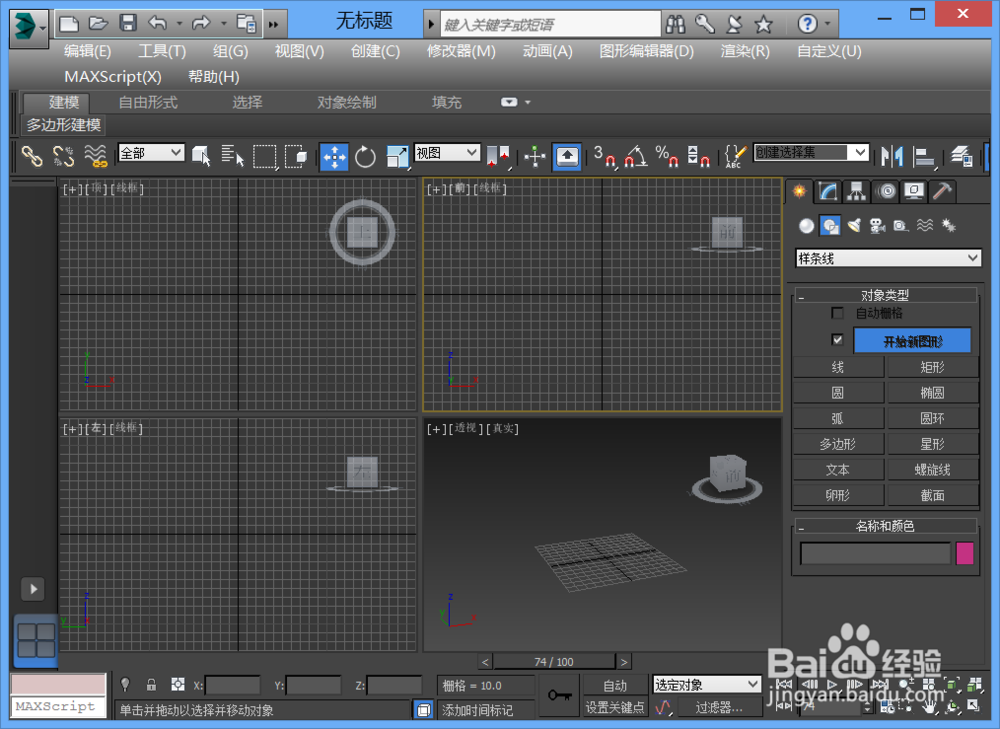 [图]2/9
[图]2/9 [图]3/9
[图]3/9 [图]4/9
[图]4/9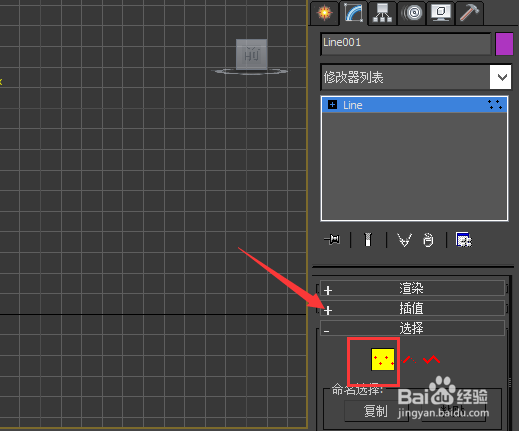 [图]5/9
[图]5/9 [图]6/9
[图]6/9 [图]7/9
[图]7/9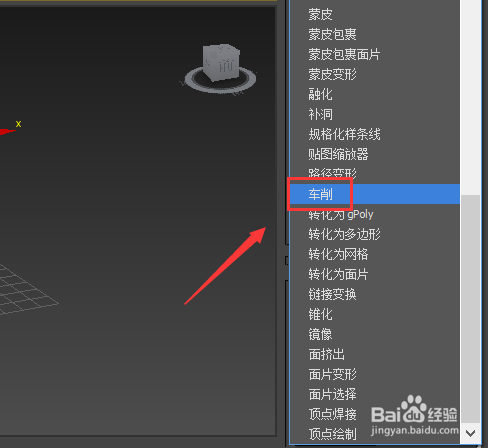 [图]8/9
[图]8/9 [图]9/9
[图]9/9 [图]
[图]
max是一款功能强的三维模型制作软件,我们可以使用该软件制作三维模型,下面我们就来看看使用3dmax的车削命令是如何创建三维模型的吧。
工具/原料
使用软件:3dmax方法/步骤
1/9分步阅读打开3dmax这款软件,进入到3dmax的操作界面,如图所示:
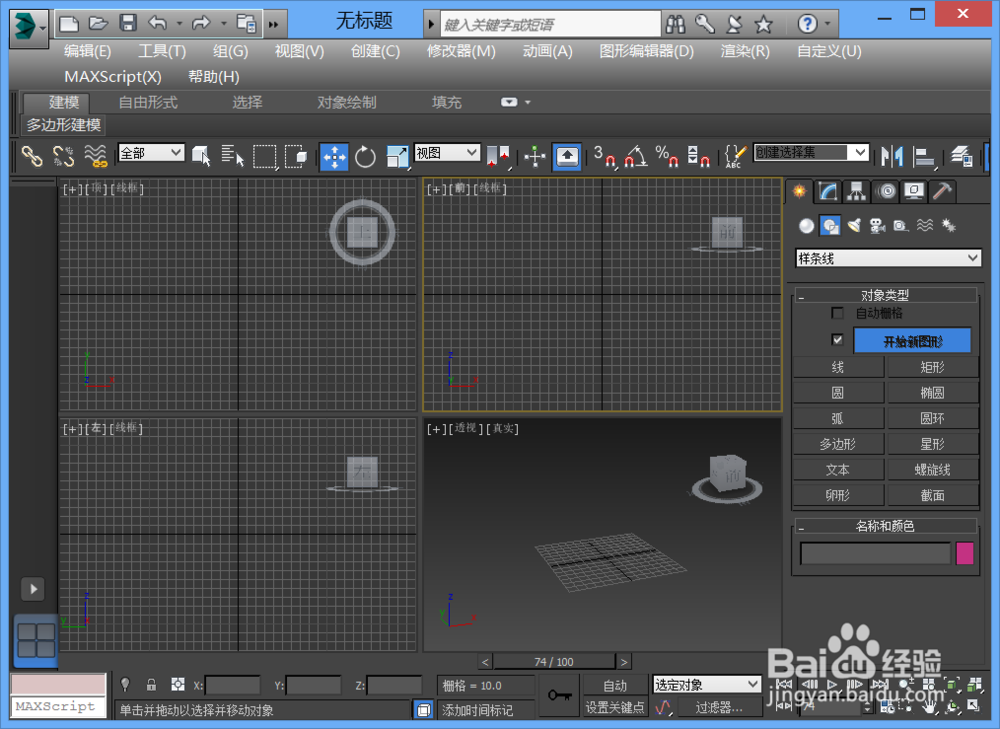 [图]2/9
[图]2/9在该界面内找到图形里的线选项,如图所示:
 [图]3/9
[图]3/9选择线选项在前视图里创建一条曲线,如图所示:
 [图]4/9
[图]4/9绘制好曲线以后在修改里选择点子层级,如图所示:
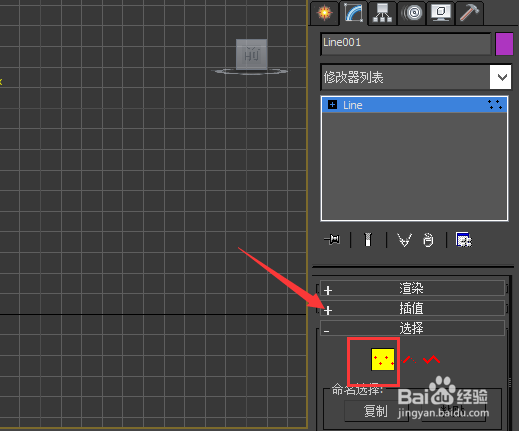 [图]5/9
[图]5/9将曲线上所有的点全部选择,然后单击鼠标左右键右键菜单里找到平滑选项,如图所示:
 [图]6/9
[图]6/9点击平滑选项后,逐一调节点的位置得到我们需要的曲线形状,如图所示:
 [图]7/9
[图]7/9选择调节好的曲线在修改里找到车削命令,如图所示:
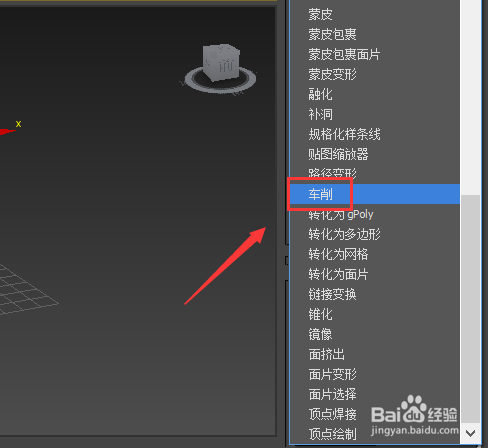 [图]8/9
[图]8/9点击车削命令,我们选择轴选项,如图所示:
 [图]9/9
[图]9/9选择轴选项,在视图中调节轴的位置,这样我们就通过车削命令创建了一个酒杯模型,如图所示:
 [图]
[图]编辑于2017-11-19,内容仅供参考并受版权保护
经验备注
我发现了这篇经验很有用:你也认同《3dmax车削命令如何使用》的经验分享有价值,就请和朋友们一起分享吧。另外,3dmax车削命令如何使用的经验内容仅供参考,如果您需解决具体问题(尤其法律、医学等领域),建议您详细咨询相关领域专业人士。经验知识实用生活指南-解决你所有的生活难题!未经许可,谢绝转载。本文网址:https://www.5058.cn/article/f3ad7d0f2dbf4b09c2345b77.html
职场/理财经验推荐
- Q[视频]好不好蔬菜鸡蛋汉堡的做法
- Q怎样2021淘宝开店流程及费用,淘宝开店需要...
- Q告知淘宝店铺装修教程2021新版,10分钟学会...
- Q了解通过住房和城乡建设部政务服务门户加注...
- Q求学习中国银行怎么拨打人工服务
- Q假如怎样炒股——股市新手入门口诀!
- Q什么k线图基础知识k线基本形态分析
- Q优秀查询自己名下证券账户
- Q什么新手该如何操作国债逆回购?有什么流程...
- Q该怎么双色球开奖号码怎么算中奖
- Q这样新手如何开淘宝店
- Q哪个个体营业执照怎么注销可以网上办理
- Q经常手机号不用了怎么办?移动手机卡如何办...
- Q那里如何通过EXCEL统计表格里面的符号
- Q头条税控盘注销操作流程
- Q你知道新手怎样开网店详细步骤,1天学会开网...
- Q在哪里2019最新工资个人所得税税率表
- Q有没有税控盘注销操作流程
- Q怎么让苹果手机如何投屏 苹果手机投屏到电视...
- Q想知道手把手教你开网店
- Q西瓜视频如何申请未成年人充值退款
- QExcel如何设置数据透视表样式
- QWin10 如何启用媒体流在电视上共享视频和音乐
- Q[视频]有什么微信免打扰模式怎么设置
已有 40280 位经验达人注册
已帮助 200965 人解决了问题


